
在教程开始之前要说明:互动直播目前暂不支持 直接 使用obs推流。
但我们可以通过一个插件实现推流同款效果。
视频教程 ↓
一、下载OBS和虚拟摄像机插件
搜索下载“OBS”和“OBS VirtualCam”
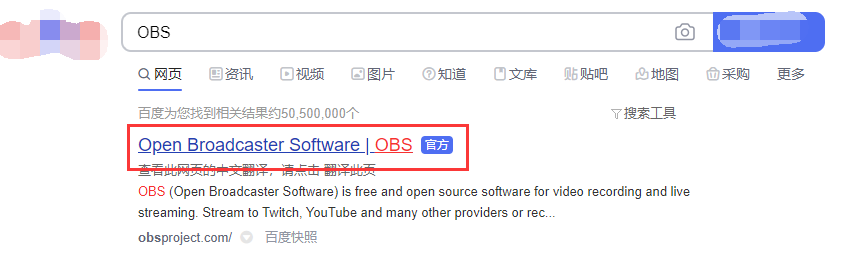
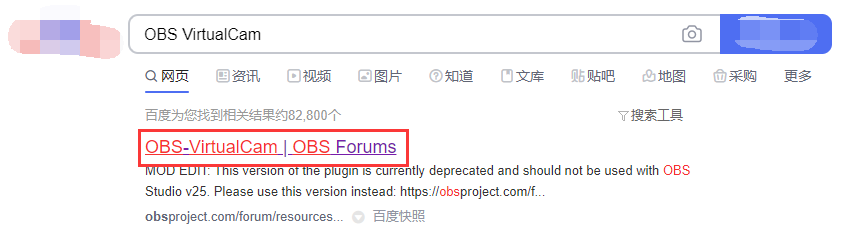
根据官网的提示,请选择合适的版本安装到您的电脑。
二、配置obs画面
根据您的需要,调整配置obs屏幕上的摄像头、图片、屏幕等直播内容位置。
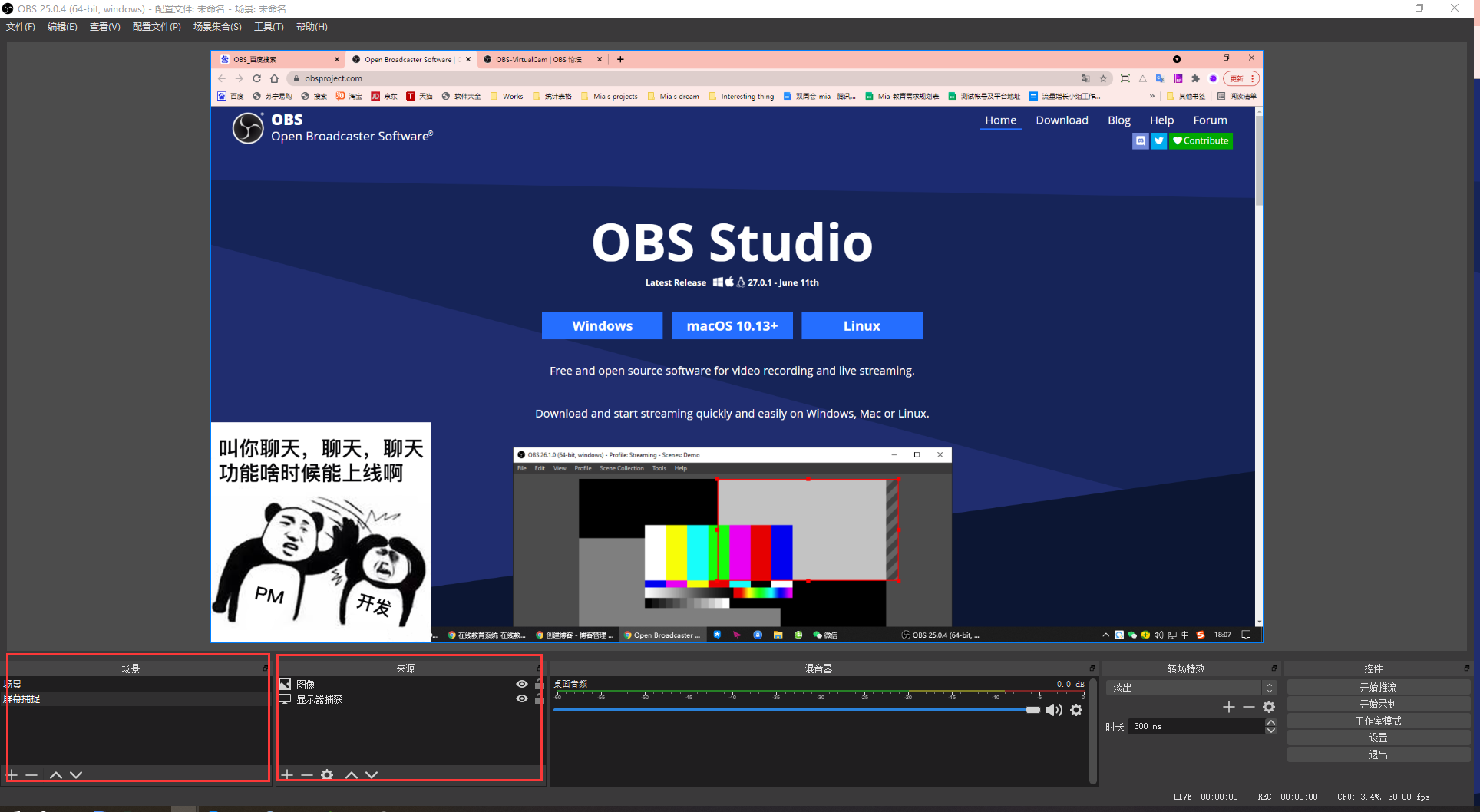
三、开启虚拟摄像机
从obs上面操作条中,选择“工具->虚拟摄像头”
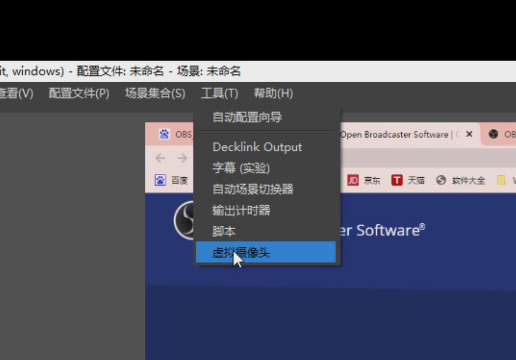
勾选“自动启动”,然后点击确定。
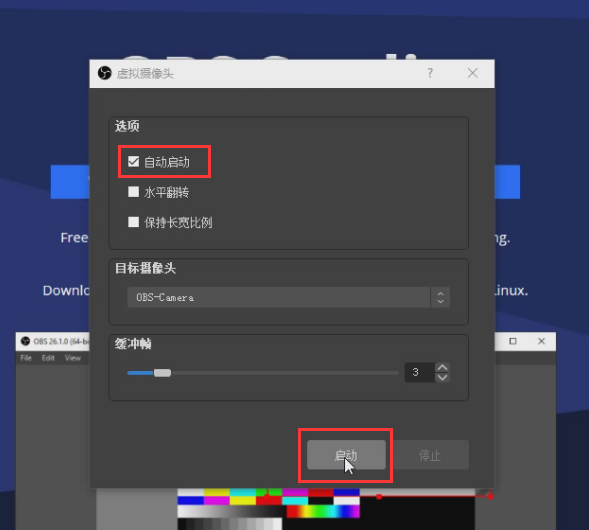
打开互动直播间,在设备检查时选择 摄像头为“OBS-Camera”。
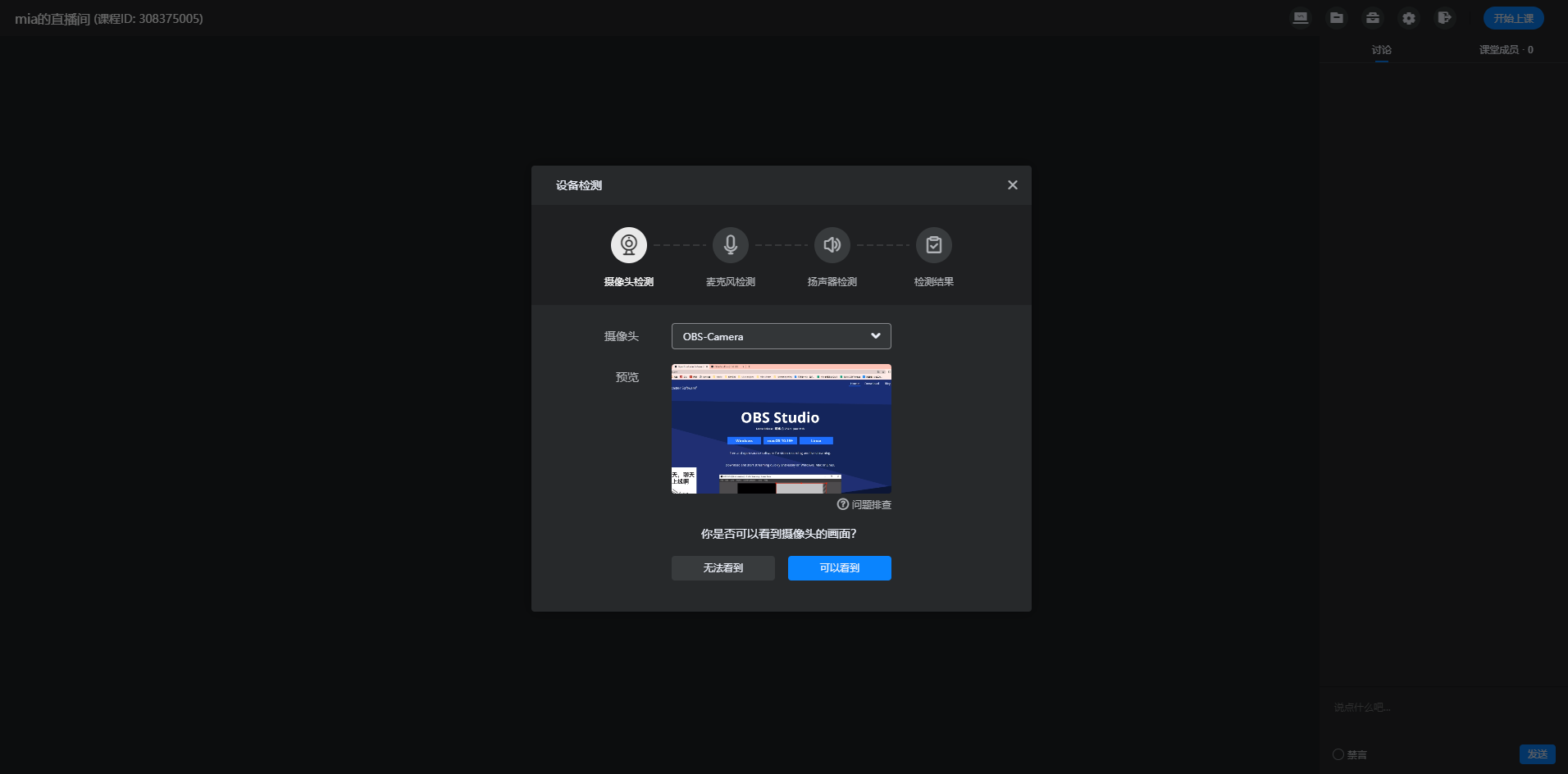
确认之后,即可同步obs的画面到直播间。
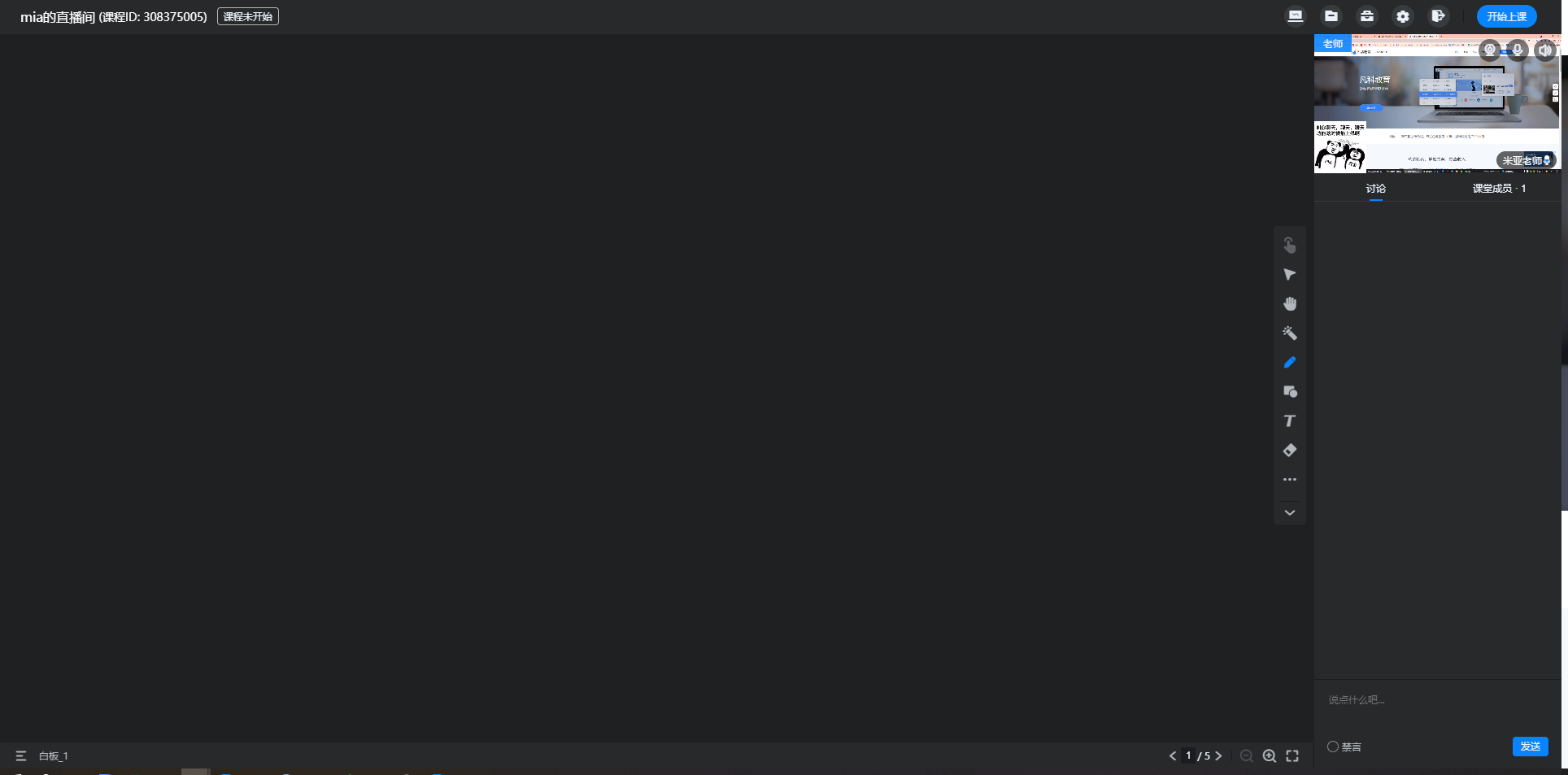
点击右上角“开始上课”,即可开始推拉流。
四、常见问题
Q:画面不够清晰,怎么把obs的视频调清晰?
A:不够清晰可能是因为obs视频设置的分辨率小了,您可以根据设备条件,酌情增加分辨率。
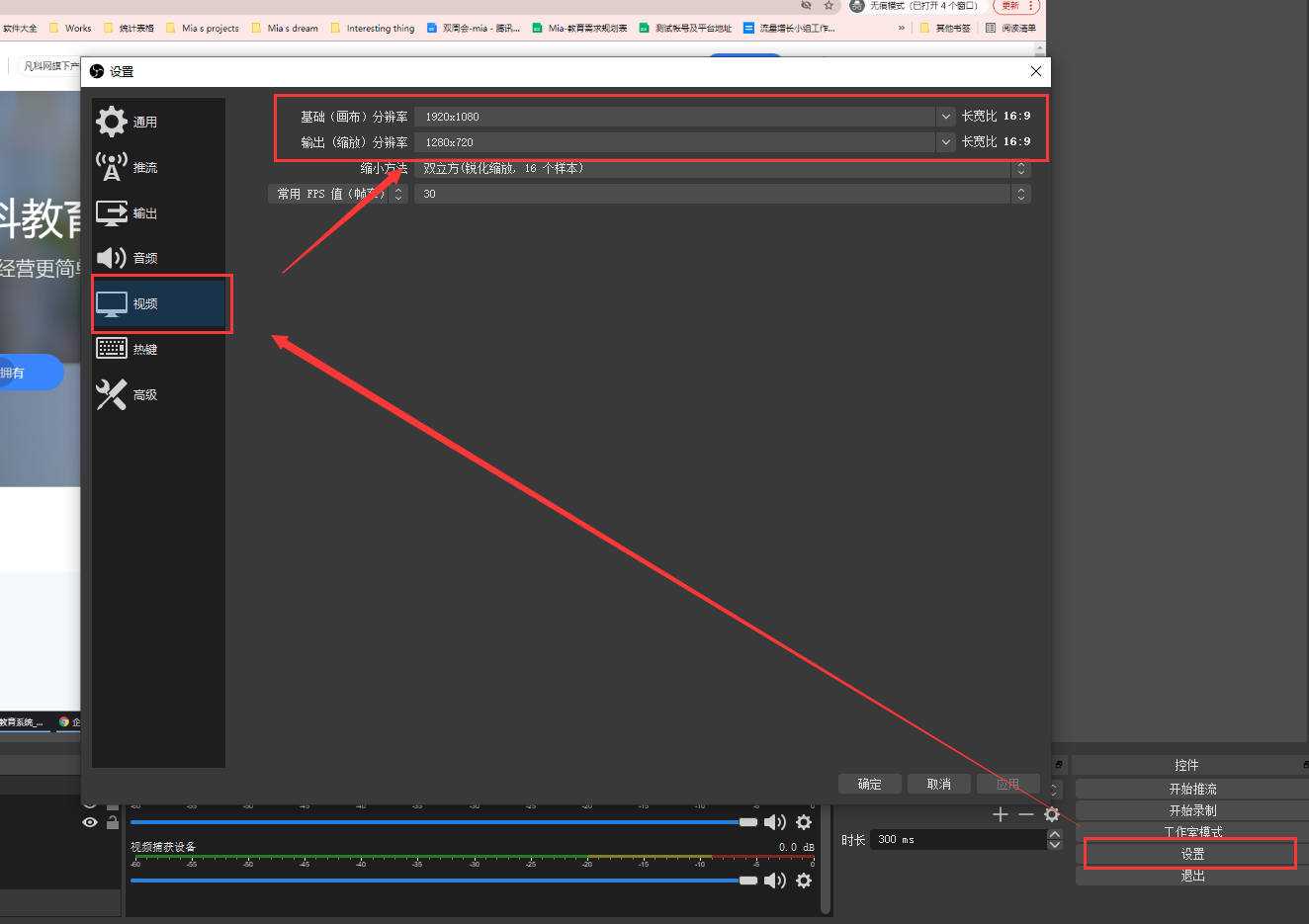
Q:直播间无法检测有虚拟摄像头
A:如果出现这个情况,这可能是来自浏览器的异常bug。您尝试先移除obs的“视频获取设备”(关闭会占用摄像头的操作);然后刷新直播间重新检测,一般来说就可以正常获取虚拟摄像头。
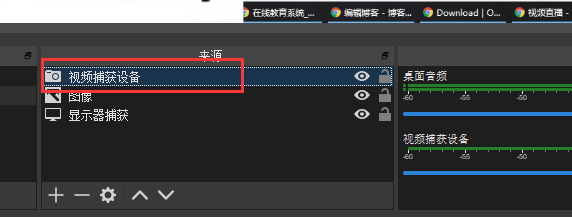
直播间获取了摄像头之后,重新在OBS中添加摄像头画面。
Q:在OBS中需要点击开始推流吗
A:不需要,从第三步,您启动“虚拟摄像头插件”的时候,画面已经生成了;在直播间选择对应的摄像头时,直播间已经获取到在OBS生成的画面。
如果您要停止直播,建议先在直播间结束课堂,再在OBS关闭虚拟摄像头。



 感谢反馈
感谢反馈
